שינוי מיקום הנתב יכול לעזור להגביר את מהירות ה-Wi-Fi
- האם ה-Wi-Fi שלך איטי יותר מ-Ethernet? ובכן, זה בדרך כלל המקרה מכיוון שחיבורים אלחוטיים הם בדרך כלל איטיים יותר מחיבורי Ethernet עם חוטים.
- הסיבה לכך היא שלחיבור Wi-Fi, אתה צריך להשתמש בנתב שמפחית את המהירות לאיזו מהירות הנתב שלך יכול להתמודד.
- מהירות ה-Wi-Fi יכולה להיות איטית יותר גם עקב מנהלי התקנים מיושנים, אפליקציות רקע פתוחות, מיקום הנתב ועוד.
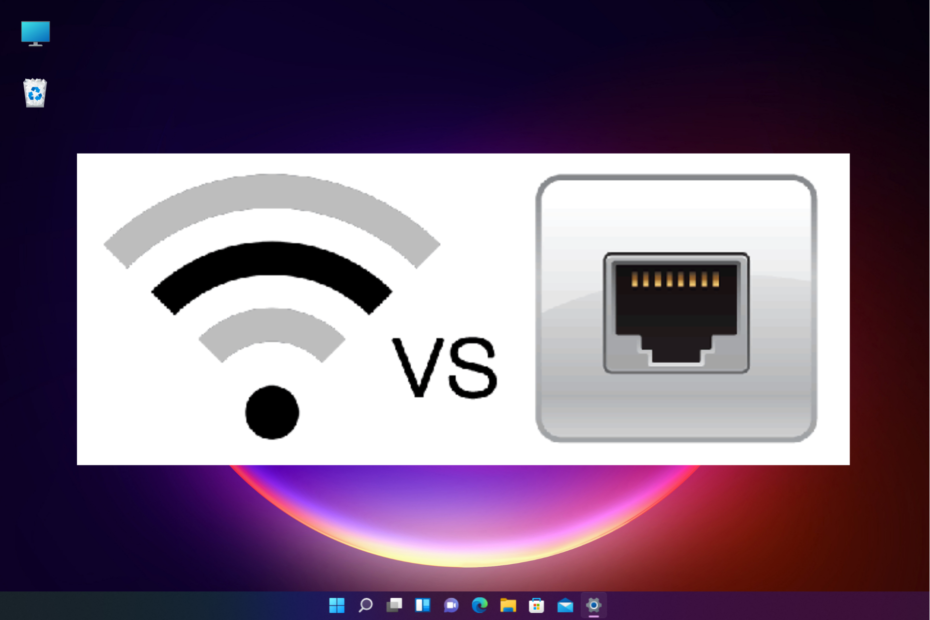
אם אתה מבין שמהירות ה-Wi-Fi שלך איטית יותר מה-Ethernet שלך, זה בגלל ש-ethernet מציע מהירות מוגברת, ירידה בפיגור במהירות וחיבור יציב יותר.
בעוד Wi-Fi טוב במיוחד עבור מכשירים ניידים, הוא ידוע בהפרעות. לפעמים, אתה יכול גם לשים לב כי Wi-Fi איטי במחשב הנייד שלך ומכאן, יש לנו מדריך מומחה לתיקון הבעיה.
מדוע מהירות ה-Wi-Fi שלי היא חצי מ-Ethernet?
יכולות להיות מספר סיבות לכך שמהירות ה-Wi-Fi שלך איטית יותר או חצי מהמהירות של Ethernet:
- הגיע קצב הנתונים המקסימלי - אם שלך Wi-Fi לא עובד, אבל Ethernet כןרוב הסיכויים שתוכנית השירות שלך מציעה קצב נתונים מוגבל.
- יותר מדי מכשירים מחוברים לנתב - אם לנתב יש יותר מדי מכשירים מחוברים אליו, ייתכן שהוא
- אובדן מנות Wi-Fi - שֶׁלְךָ Wi-Fi יכול להיות איטי יותר מאשר Ethernet עקב אובדן מנות נגרם על ידי עומס ברשת.
- מנהלי התקנים של רשת מיושנים - לפעמים, מהירות ה-Wi-Fi עשויה לרדת גם עקב מנהלי התקנים מיושנים של הרשת.
- מספר גבוה של תהליכי רקע - מהירות ה-Wi-Fi עשויה לרדת אוטומטית למחצית מה-Ethernet כאשר יש יותר מדי תהליכים פועלים ברקע.
כמה איטי יותר Wi-Fi מאתרנט?
עובדה היא שהמהירות של חיבור Ethernet היא כמעט תמיד מהירה יותר מאשר Wi-Fi. לאחר שאמרתי זאת, ה מהירויות ה-Ethernet המהירות ביותר היום תעלה על 10Gbps ומעלה.
מצד שני, מהירויות ה-Wi-Fi המהירות ביותר נרשמו ב-6.9Gbps לכל היותר. אבל, המהירויות האמיתיות ידועות בדרך כלל כפחות מ-1Gbps.
אבל, אם אתה לא מרוצה מהעובדה שה-Wi-Fi שלך איטי יותר מ-Ethernet ואתה רוצה להגביר את המהירות, הנה כמה טיפים שעשויים לעזור לך לתקן את זה.
כיצד אוכל להפוך את ה-Wi-Fi שלי למהיר יותר מ-Ethernet?
נסה את הבדיקות המקדימות האלה כדי לראות אם הן עוזרות להגביר את מהירות ה-Wi-Fi שלך:
- העבר את הנתב שלך למיקום טוב יותר.
- בדוק את מהירות האינטרנט שלך באמצעות מכשיר ייעודי בודק מהירות אינטרנט.
- הפעל מחדש את המודם והנתב.
- בדוק את מהירות כרטיס הרשת.
- שנה את רצועת התדר שלך מ-2.4 GHz ל-5 GHz.
- הגדר מחדש את האנטנות של הנתב.
- להשתמש מגבירי אותות Wi-Fi אוֹ מרחיבי Wi-Fi לקבלת קליטה טובה יותר.
אם אף אחד מהשלבים שלמעלה לא עובד, יש לנו כאן סקירה מהירה של כמה מהתיקונים שיכולים לעזור לך לפתור את הבעיה כאשר ה-Wi-Fi איטי יותר מ-Ethernet.
1. הפעל את פותר הבעיות של Windows
- פתח את ה הגדרות האפליקציה על ידי לחיצה על לנצח + אני מפתחות יחד. לחץ על מערכת בצד שמאל ולאחר מכן לחץ על פתרון בעיות בצד ימין.
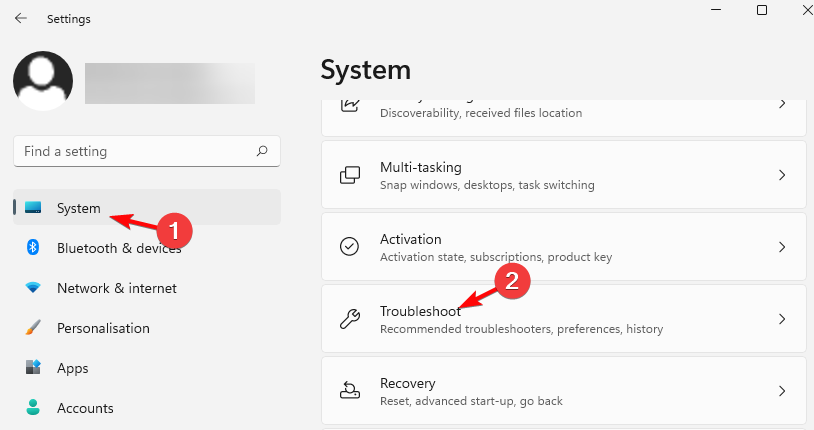
- לאחר מכן, בצד ימין, לחץ על פותרי בעיות אחרים.
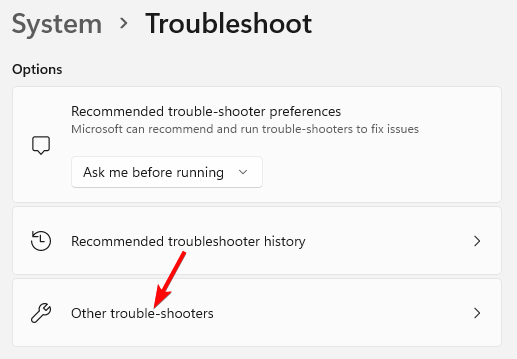
- במסך הבא, עבור אל מרשתתחיבורים, ולחץ על לָרוּץ.
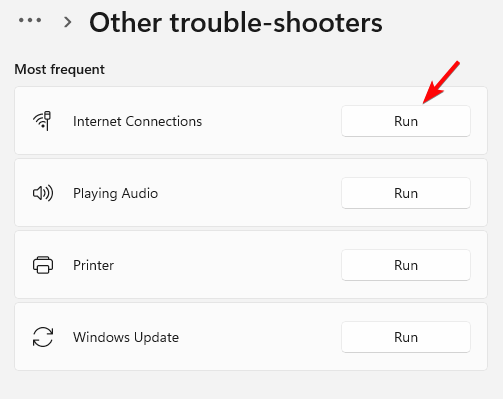
- כעת, המתן שפותר הבעיות יחפש בעיות, ואם יימצאו, הוא יחיל את התיקונים באופן אוטומטי.
- תיקון: אינטרנט איטי במחשב אחד אך מהיר במחשב אחר
- תקן את מתאם ה-WiFi לא עובד/לא זמין
- כיצד לכבות אפליקציות רקע ב-Windows 11 [5 דרכים מהירות]
2. עדכון מנהלי התקנים של רשת
- הקש על לנצח + ר מפתחות יחד כדי להפעיל את לָרוּץ לְנַחֵם. סוּג devmgmt.msc ופגע להיכנס כדי לפתוח את מנהל התקן.

- הרחב את ה מתאמי רשת מקטע, לחץ לחיצה ימנית על המכשיר ובחר עדכן דרייבר.
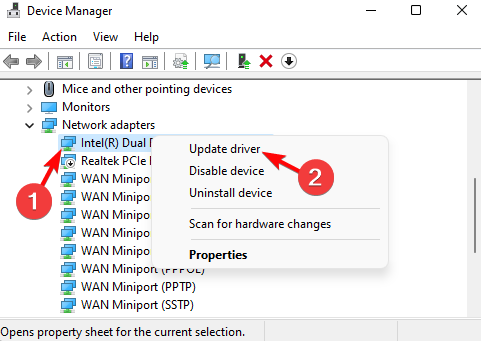
- בתוך ה עדכן דרייברים חלון, לחץ על חפש אוטומטית מנהלי התקנים. כעת, המתן עד ש-Windows יאתר את מנהלי ההתקן העדכניים ביותר. לאחר שיימצאו, העדכונים יוחלו באופן אוטומטי.
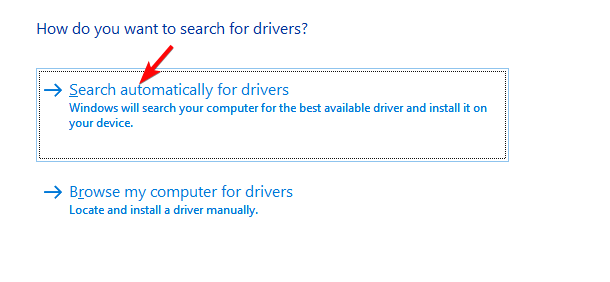
ברגע שיש לך בהצלחה עדכן את מנהל ההתקן של הרשת, בדוק אם מהירות ה-Wi-Fi עלתה.
אם אתה מחפש שיטה אחרת לעדכון מנהלי ההתקן של הרשת שלך, אנו ממליצים להשתמש בתוכנה מיוחדת כדי לבצע פעולה זו באופן אוטומטי.
Outbyte Driver Updater הוא בחירה מצוינת כאן מכיוון שהוא סורק את המחשב שלך לאיתור מנהלי התקנים מיושנים או חסרים ומוצא את העדכונים האחרונים תוך זמן קצר ממסד הנתונים העצום שלו.

עדכון מנהלי התקנים של Outbyte
נסה את Outbyte Driver Updater כדי לשפר את ציון המהירות של המחשב שלך על ידי איתור הגרסאות העדכניות ביותר עבור מנהלי ההתקן שלך.3. השבת את הפעלת האפליקציות ברקע
- הקש על לנצח + אני מקשים בו זמנית כדי להפעיל את Windows הגדרות אפליקציה. כאן, לחץ על אפליקציות בצד שמאל ולאחר מכן, לחץ על אפליקציות ותכונות בצד ימין.

- במסך הבא, עבור ימינה ומתחת ל- רשימת אפליקציות, חפש את האפליקציה הבעייתית. לחץ על שלוש הנקודות שלידו ובחר אפשרויות מתקדמות.
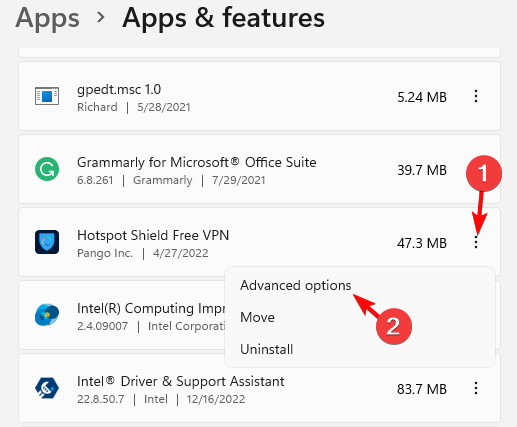
- לאחר מכן, בצד ימין של המסך, גלול מטה ועבור אל הרשאות אפליקציות ברקע. בחר לעולם לא מהתפריט הנפתח למטה.
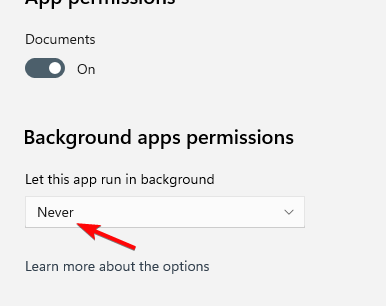
אם ל-Windows 11 עדיין יש מהירות אינטרנט איטית, תוכל לעיין במדריך המפורט שלנו למספר תיקונים נוספים שנבדקו על ידי מומחים.
במקביל, תוכל גם לשנות את ערוץ תדר ה-Wi-Fi באמצעות ייעודי סורקי ערוצי Wi-Fi אם מהירות ה-Wi-Fi איטית יותר מ-Ethernet, או שאתה נתקל במקרים בודדים כגון שיחות וידאו איטיות יותר אפילו עם אינטרנט מהיר.
לחלופין, תוכל גם לנתק את המכשירים שאינם בשימוש ולוודא שרק ההתקנים החיוניים מחוברים.
עבור כל שאילתה אחרת על מהירות Wi-Fi או Ethernet, הודע לנו בסעיף ההערות למטה.


